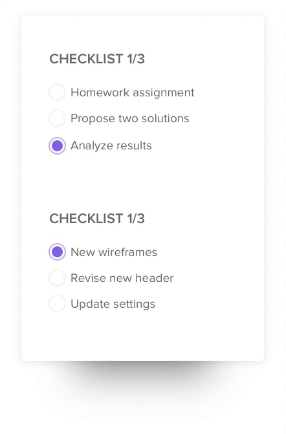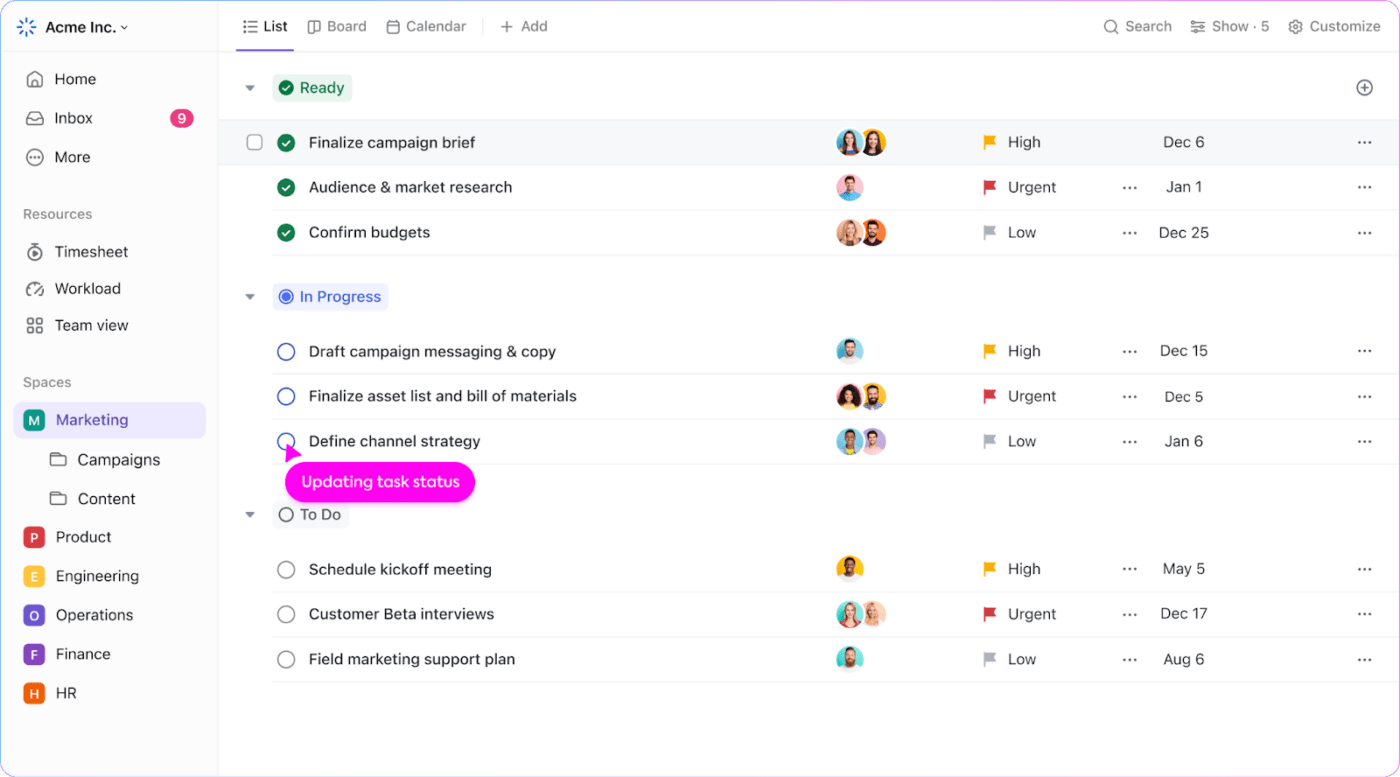Beyin fırtınası oturumundan yeni fikirlerle dolup taşarak çıkıyorsunuz ve takımınızla birlikte işe koyulmak için sabırsızlanıyorsunuz.
Bir sonraki adımınız nedir? Hızlı bir kontrol listesi oluşturun. 📋
Kontrol listesi, işleri yönetmenin basit ve etkili bir yoludur. Hepimiz görevleri listeye ekleme, öncelik sırasına göre düzenleme, işaretleme ve tamamlandıkça işaretlemeyi biliriz.
Kontrol listesi, verimlilikle ilgili olumlu pekiştirmeyi de artırır. Listeden görevleri işaretledikçe bir başarı dalgası başlatır.
Piyasada kontrol listeleri oluşturmak için çeşitli araçlar mevcuttur. Microsoft OneNote, kontrol listeleri oluşturmak ve yönetmek için basit ama güçlü bir yol sunar.
Bu blogda, OneNote'ta bir kontrol listesi oluşturmayı öğrenecek ve kontrol listelerinizi ve daha büyük görev yönetimi ihtiyaçlarınızı bir üst düzeye taşıyabilecek bonus bir aracın ayrıntılarını paylaşacağız.
Veri düzenleme ve görev yönetimi için kontrol listeleri kullanma
Kontrol listeleri, şüphesiz harika bir verimlilik aracıdır. Ancak görevlerin tamamlanmasının ötesinde faydalar da sunarlar.
⭐ Öne çıkan şablon
OneNote kontrol listeleri dağınık mı görünüyor? Görevleri düzenli, basit ve izlemesi kolay tutmak için ClickUp'ın ücretsiz Proje Kontrol Listesi Şablonunu deneyin.
Bunların size nasıl yardımcı olabileceğine dair hızlı bir genel bakış.
- Bilgi ve veri noktalarını kolay anlaşılır kategorilere ayırmak için kullanışlıdır
- Kritik görevlere öncelik vermenizi sağlar, böylece teslimatlarınızda her zaman yolunda ilerlersiniz
- Eylem öğelerinin her seferinde aynı şekilde tamamlanmasını sağlayarak tutarlılık sağlar
- Büyük veri kümelerini ve karmaşık etkinlikleri basitleştirerek iş akışlarını kolaylaştırır
- İşinizin ilerlemesini izlemeyi kolaylaştırır
OneNote'da kontrol listeleri oluşturma adımları
Microsoft OneNote, önemli görevleri oluşturmak ve yönetmek için basit bir yol sağlar. Onay kutuları, biçimlendirme ve görev listenizi iç içe yerleştirme gibi kontrol listesi oluşturmanın temel işlevlerini sunarak kişisel ve takım kullanımı için çok yönlü bir araçtır.
Aşağıda, OneNote'ta kontrol listeleri oluşturmak için adım adım kılavuzu inceleyeceğiz.
Birincil yöntem:
Adım 1: OneNote'da yeni bir sayfa başlatın. Kontrol listenizi burada oluşturacaksınız.

Adım 2: Ana Sayfa sekmesinde, biçimlendirme seçeneklerinin açılır menüsünü genişletmek için Etiketler yanındaki aşağı oku tıklayın. Kontrol listesine bir onay kutusu eklemek için "Yapılacaklar" etiketini seçin.

Adım 3: Bir görevi eklemek için onay kutusunun sağ alt köşesini tıklatıp sürükleyin.

Adım 4: Onay kutusunun yanındaki hücreye görev ayrıntılarını girin. Bunu her onay kutusu için yapın, böylece her yapılacak öğenin bir onay kutusu olur.

Alternatif yöntem:
Adım 1: OneNote'da yeni bir sayfaya görevlerin/öğelerin listesini yazınAdım 2: Listenizdeki öğeleri vurgulayınAdım 3: Ana Sayfa sekmesindeki Etiketler açılır menüsünü genişletin ve listenizi kontrol listesine dönüştürmek için Yapılacaklar öğesini seçin
Bu, Microsoft OneNote'ta kontrol listesi oluşturmanın ne kadar kolay olduğunun bir örneğidir.
Kontrol listeleri oluşturmak için OneNote'u kullanmanın dezavantajları
OneNote teknik olarak kontrol listeleri oluşturmayı ve yönetmeyi destekler, ancak güçlü görev yönetimi özelliklerine ihtiyaç duyan kullanıcılar için ideal seçim olmayabilir.
OneNote kontrol listelerinin bazı sınırlamalarına bakalım:
- Sınırlı görev yönetimi özellikleri: OneNote, kullanıcı görevleri atama, görev ilerlemesini izleme, tamamlanma tarihleri ayarlama veya kontrol listesi öğeleri ile proje görevleri arasında bağımlılıklar oluşturma gibi gelişmiş görev yönetimi işlevlerini desteklemez. Bu, karmaşık projeleri etkili bir şekilde yönetmeyi zorlaştırır
- Otomatik hatırlatıcılar yok: Özel görev yönetimi araçlarının aksine, OneNote kontrol listesi sahiplerine hatırlatıcılar veya bildirimler göndermez. Bu, acil görevlerin ve projelerin zamanında teslim edilmesini zorlaştırabilir
- Sınırlı çevrimdışı işlevsellik: OneNote, çevrimdışı modda sınırlı bir dizi özelliğe erişmenizi sağlar. Uzak konumlarda veya sınırlı internet bağlantısıyla çalışan kullanıcılar ve takımlar için uygun olmayabilir
- Minimum otomasyon: Çoğu görev yönetimi platformuyla karşılaştırıldığında, OneNote'un yapılacaklar listesi otomatikleştirilmiş iş akışları için sınırlı destek sunar. OneNote'daki iş akışlarının manuel olarak ayarlanması gerekir, bu da zaman alıcı ve verimsizdir
- Görev yönetim sistemleriyle entegrasyon eksikliği: OneNote, MS Office paketinin bir parçasıdır ve Office ekosistemindeki diğer araçlarla sıkı bir şekilde entegre edilmiştir. Ancak, platform, Asana, ClickUp, Trello vb. gibi diğer popüler görev yönetim araçlarıyla entegrasyonları destekleme konusunda yetersiz kalmaktadır.
Bu OneNote şablonlarına göz atın!
Kontrol Listesi Oluşturmak için Diğer Araçlar
OneNote harika bir kontrol listesi uygulamasıdır, ancak özellikleri temel görev yönetimi ile sınırlıdır. Elbette, basit listeler ve hızlı notlar oluşturmak için bu yeterlidir.
Alternatif olarak, Excel'de bir kontrol listesi oluşturmayı deneyebilirsiniz. Tüm elektronik tablo ş Akışınızı otomatikleştirmeye yardımcı olabilecek birkaç Excel AI aracı vardır.
Ancak, ayrıntılı görev planlama, öncelik belirleme, işbirliği ve raporlama gerektiren daha büyük projeleri yönetirken, daha iyi ve birbiriyle bağlantılı bir kontrol listesi deneyimine ihtiyacınız olacaktır.
İşte tam da bu noktada, hepsi bir arada verimlilik platformu ClickUp devreye giriyor.
ClickUp: Güçlü bir görev yönetimi aracı
ClickUp'ın proje yönetimi platformu, verimliliği en üst düzeye çıkarmak için güçlü bir araçtır.
ClickUp ile artık görevleri yönetmek, takımınızla iletişim kurmak veya ilerlemeyi izlemek için uygulamalar arasında geçiş yapmanız gerekmez. Özelleştirilebilir kontrol listesi şablonları, önceden oluşturulmuş otomasyon ve ClickUp'ın kendi yapay zekası ClickUp Brain gibi özellikler, her boyut ve karmaşıklıktaki projeleri yönetmeyi kolaylaştırır.
ClickUp ile yapabileceğiniz her şeye hızlıca göz atın.
- Görev atama: ClickUp Görevleri'ni kullanarak büyük etkinlikleri birden çok görev ve alt göreve bölün. Daha iyi hesap verebilirlik için her görevi belirli bir takım üyesine atayın
- Planlama ve izleme: Her görev için son teslim tarihlerini ve özel görev durumlarını ayarlayarak bir eylem öğesinin "Açık", "Kapalı" veya "Devam ediyor" durumunu görebilirsiniz
- Uyarılar ve hatırlatıcılar: ClickUp Hatırlatıcıları ile yaklaşan son tarihler hakkında bildirim alın. Tamamlanan görev hatırlatıcılarını işaretleyin veya daha sonra için erteleme yapın
- Eyleme geçirilebilir içgörüler görün: ClickUp Gösterge Panelleri ile proje ilerlemesi ve takım performansı hakkında ayrıntılı içgörüler elde edin. Sizin için en önemli metrikleri görüntülemek için özel gösterge panelleri oluşturun
- İşbirliği özellikleri: ClickUp Sohbet Görünümü'nü kullanarak paydaşlar ve takım üyeleriyle işbirliği yapın ve gerçek zamanlı güncellemeleri paylaşın. Geri bildirim bırakmak veya eylem öğeleri atamak için @bahsetmeler ve yorumlar kullanın
ClickUp'ta kontrol listelerini yönetmenin avantajları
ClickUp Görev Kontrol Listeleri, görevlerinizi ve projelerinizi yönetmek için basit ve kullanıcı dostu bir yaklaşım sunar. Sezgisel kullanıcı arayüzü, yapılacaklar listeleri oluşturmayı kolaylaştırır.

ClickUp'ta kontrol listeleri oluşturmanın ve yönetmenin avantajlarına daha yakından bakalım:
- İç içe kontrol listeleri: Bağımlılıkları olan görevler ve eylem öğeleri için alt öğeler içeren kontrol listeleri oluşturun
- Sürükle ve bırak düzenleme: Değişen öncelikleri yansıtmak için ClickUp'ın basit sürükle ve bırak özelliğini kullanarak görev listenizdeki öğeleri yeniden sıralayın
- Yapılacakları atayın: Belirli görevlere ve alt görevlere atanan kişiler ekleyerek takım üyelerini görevlerde işbirliği yapmaya davet edin
- Özel şablonlar oluşturun: Sıfırdan yeniden kullanılabilir bir kontrol listesi şablonu oluşturun veya ClickUp'ta yeni bir kontrol listesi oluştururken önceden oluşturulmuş kontrol listesi şablonları kitaplığından birini seçin
- Çapraz platform işlevselliği: ClickUp ekranınıza mobil cihaz, masaüstü bilgisayar veya tarayıcı sekmesinden erişerek fikirlerinizi her zaman, her yerde kaydedebilirsiniz
- Otomatik bildirimler: "Görev son tarihi" bildirimlerini yapılandırarak takım üyelerinin son tarihlere uymasını sağlayın
- Kolay not alma özellikleri: ClickUp Not Defteri'ni kullanarak tüm görevlerinizi ve kontrol listelerinizi tek bir merkezde düzenleyin. Yerleşik zengin biçimlendirme ve düzenleme seçenekleri, notlar almanıza ve bunları tercihlerinize en uygun şekilde düzenlemenize olanak tanır. Örneğin, önemli bilgileri vurgulamak için renkleri ve farklı bölümler oluşturmak için başlıkları kullanın. Bilgilere kolayca ulaşabilmek için önemli veri noktalarını madde işaretleri yardımıyla sipariş edin

Daha fazla bilgi: Ücretsiz yapılacaklar listesi örnekleri
ClickUp'ta Kontrol Listeleri Oluşturma ve Yönetme
ClickUp'ın kontrol listeleri oluşturma kolaylığı, gelişmiş görev yönetimi kullanım durumları için sunduğu destekle birleştiğinde, görevleri verimli bir şekilde yönetmek isteyen bireyler ve takımlar için en doğru seçimdir.
ClickUp Görev Kontrol Listesi'ni nasıl oluşturabileceğinize dair adım adım kılavuza göz atalım:
Adım 1: Görevinizi açın
ClickUp proje alanınızda yeni bir kontrol listesi eklemek istediğiniz mevcut göreve gidin.
Adım 2: Kontrol listenizi oluşturmaya başlayın
Görev açıklaması veya yorumlar bölümünün yakınındaki "Eylem öğeleri" sekmesini bulun ve kontrol listenizi oluşturmaya başlamak için "+" simgesini tıklayın.
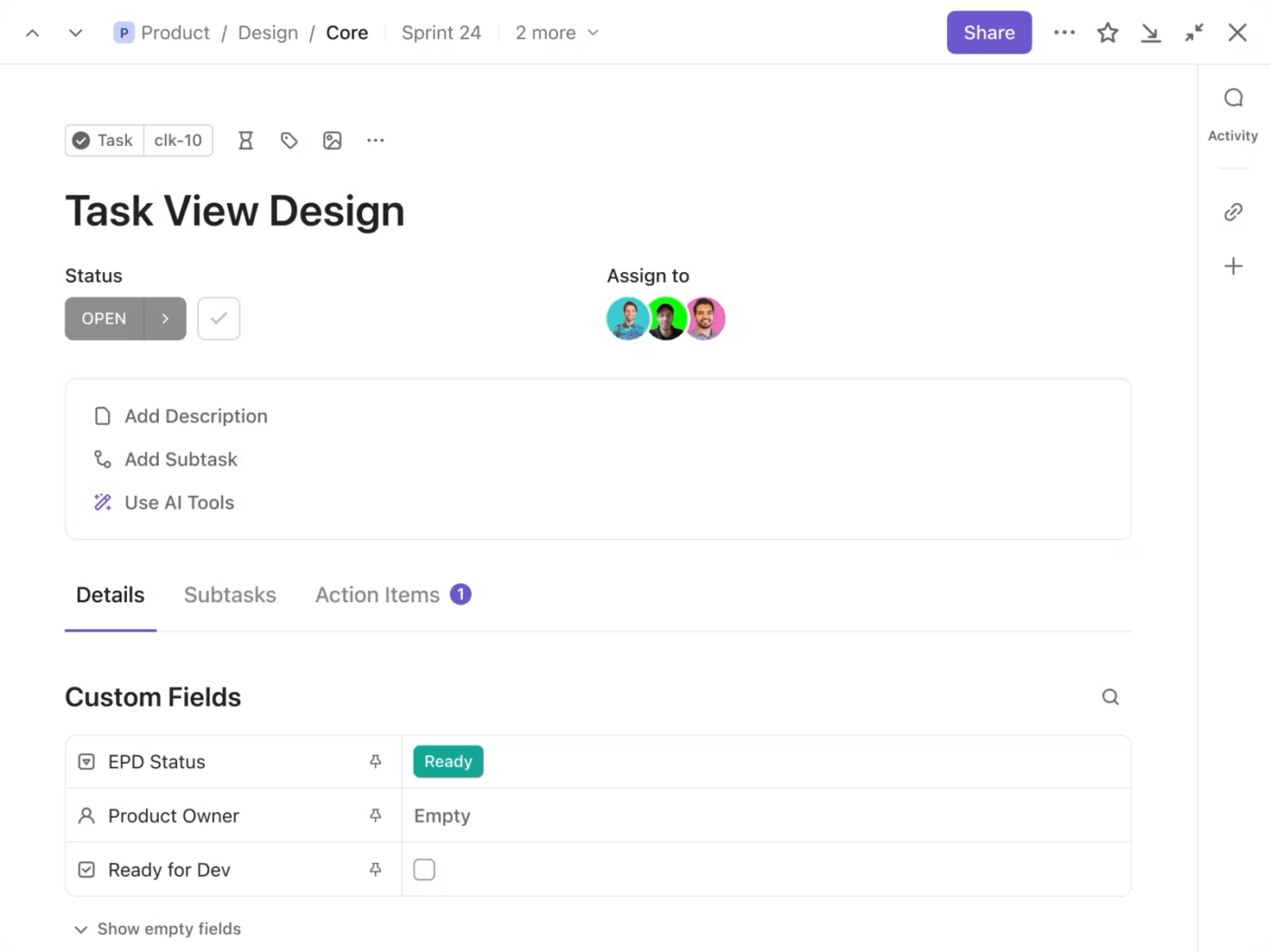
Adım 3: Kontrol listenize öğeler ekleyin
Kontrol listenizin her satırına, tamamlamanız gereken eylem öğelerinin veya görevlerin ayrıntılarını yazın ve bir kontrol listesi öğesi oluşturmak için "geri dön" veya "giriş" tuşuna basın. Öğelerin veya görevlerin bir listesini kopyalayıp yapıştırabilirsiniz; ClickUp, her satır için otomatik olarak yeni bir kontrol listesi öğesi ekler.
Hatta farklı ClickUp kontrol listeleri arasında öğeleri sürükleyip bırakabilirsiniz.

Adım 4: Kontrol listenizi düzenleyin
Kontrol listesine daha fazla görev veya öğe eklemek, mevcut öğeleri kaldırmak, kontrol listesinin adını değiştirmek veya kontrol listesinin tamamını başka bir takım üyesine atamak için kontrol listesinin adının yanındaki üç noktaya (…) tıklayın.

Adım 5: Öğeleri takımınızdaki kullanıcılara atayın
Kullanıcıları görevlerden veya öğelerden sorumlu "sahipler" olarak ayarlamak için "atama" simgesini (kontrol listesi öğesinin yanındaki gri siluet) tıklayın. Bu, takımınız içinde görevleri ve sorumlulukları dağıtmanın hızlı ve verimli bir yoludur.
Adım 6: Öğeleri iç içe yerleştirin
Bir ana veya "üst" görevin altında görevleri iç içe yerleştirmek, üst görevi tamamlamak için tamamlanması gereken tüm alt görevleri ayrıntılı olarak gösterir. Daha büyük ve karmaşık bir görevi daha küçük, yönetilebilir "alt görevlere" bölebilirsiniz. ClickUp, kontrol listelerinde öğeleri beş seviyeye kadar iç içe yerleştirmeye izin verir.

7. Adım: Kontrol listelerinizin ilerlemesini izleyin
ClickUp'ın Liste görünümünde, ilişkili bir kontrol listesi olan görevler, görev adının yanında kontrol listesinin tamamlanma durumunu gösterir. Bu, farklı görevlerin ilerlemesini izlemenizi ve tamamlanan görevleri bir bakışta belirlemenizi sağlar.

Projelerinizin boyutu ve karmaşıklığı arttıkça, görev yönetimi ihtiyaçlarınız da artacaktır. Neyse ki, ClickUp bu gelişen zorlukları hemen çözmek için gelişmiş özellikler sunar. ClickUp'ın gelişen proje gereksinimlerini takip etmenize nasıl yardımcı olabileceğini keşfedin:
- Yinelenen kontrol listeleri: Yinelenen kontrol listeleriyle tekrarlanan görevleri otomatikleştirerek zaman kazanın ve hataları azaltın. Bunları düzenli aralıklarla veya kontrol listesinin durum değişikliklerine göre yeniden görünmek üzere ayarlayın. Örneğin, otomatik olarak oluşturulan gündemlerle haftalık toplantıları kolaylaştırın
- Kontrol listesi bağımlılıkları: Kontrol listesi öğeleri ile diğer görevler arasındaki bağımlılıkları tanımlayarak birbirine bağlı iş akışları oluşturun. "Onay" tamamlandığında bir görevi "Hazır"dan "Son"a taşıyacak şekilde yapılandırabilirsiniz
- Entegrasyonlar: Zoom, GitHub ve Google Drive gibi popüler araçlarla bağlantı kurarak görev yönetimi süreçlerini otomatikleştirin
Daha fazla bilgi: Ücretsiz Yapılacaklar Listesi Şablonları
ClickUp Kontrol Listesi Şablonları
İş süreçlerinizin bazı süreçleri, örneğin paydaş iletişimi, proje planlama, satıcı seçimi veya değişiklik yönetimi, standart protokollere sahiptir.
Her seferinde sıfırdan bir kontrol listesi oluşturmak yerine, ClickUp Kontrol Listesi Şablonlarını kullanarak işlemleri anında başlatabilirsiniz. Bu şekilde, yinelenen görevleri kolaylaştırabilir ve önemli olan şeylere odaklanabilirsiniz.

Örneğin, pazarlama takımı, WordPress'e bir blog yüklemeden önce tamamlanması gereken tüm görevler için yinelenen bir kontrol listesi şablonu oluşturabilir.
Benzer şekilde, ClickUp'ta bir proje yapılacaklar listesi oluşturmak istiyorsanız, görevlerinizi ve yapılacaklarınızı düzenlemek için bir görev yönetimi şablonu kullanabilirsiniz.
ClickUp Kontrol Listeleri Şablonu ile dokümantasyon sürecinizde devrim yaratın. Bu şablon, kontrol listelerinin ve entegre dokümantasyonun gücünü bir araya getirerek görevlerinizi yönetmek için kapsamlı bir çözüm sunar.
ClickUp Proje Kontrol Listesi Şablonu, yeni projeler için genel gereksinimlerin çoğunu karşılayan, yeni başlayanlar için uygun bir şablondur. Görevlerinizi ve eylem öğelerinizi düzenlemek için bölümler içerir.
Şu amaçlarla kullanabilirsiniz:
- Her göreve net zaman çizelgeleri ekleyin ve projeleri son teslim tarihlerine göre teslim etmek için son teslim tarihleri ayarlayın
- Özel alanları kullanarak her göreve öncelik düzeyleri ekleyin. Önemli etkinliklerin zamanında kapatıldığından emin olun
- Başka bir etkinliğin başlatılması veya tamamlanmasından sonra başlayabilen görevler için görev bağımlılıkları ekleyin
- ClickUp Takvim Görünümü'nü kullanarak her görevin son teslim tarihlerinin görünürlüğünü artırın ve önemli etkinlikleri koordine edin
Daha fazla bilgi: Yöneticiler için 9 maddelik proje yönetimi kontrol listesi
ClickUp ile Kontrol Listelerinizi Bir Üst Düzeye Taşıyın
Kontrol listeleri, görev yönetimine başlamak için basit ve etkili bir yoldur. Microsoft OneNote'ta kontrol listeleri oluşturabilirsiniz, ancak bu özellik, işi MS Office ekosistemiyle derinlemesine entegre olan kullanıcılar için en uygun seçenektir.
Buna karşılık, ClickUp kontrol listeleri, görev yönetimine başlamak isteyen herkes için daha çok yönlü bir çözüm sunar.
İster daha yapılandırılmış görev yönetimi şablonları ister tamamen özelleştirilebilir seyahat programı şablonları olsun, ClickUp'ın kullanıcı dostu arayüzü, yapılacaklar listesi oluşturmayı çocuk oyuncağı haline getirir.
ClickUp'ın yeniden kullanılabilir kontrol listesi şablonları zaman kazandırır ve daha büyük projelerde tutarlılığı korur. Ayrıca, görevlerde gerçek zamanlı işbirliğini kolaylaştırmak için takımlarla paylaşılabilirler.
Ayrıca, yinelenen kontrol listeleri, görev bağımlılıkları ve entegrasyonlarla desteklenen otomatik iş akışları gibi akıllı özellikler, tekrarlayan sıkıcı işleri ortadan kaldırır ve takım verimliliğini artırır.
ClickUp'ın esnek platformuyla görev yönetimini nasıl kolaylaştırabileceğinizi merak ediyorsanız, bugün ücretsiz kaydolun ve daha fazla bilgi edinin!